众所周知,MKV 可以被认为是最好的开放标准容器格式,因为它将多个音频、视频和字幕存储在一个文件中,且未经压缩。然而,它仍然有其自身的缺点和限制,使其无法与许多常用的媒体播放器兼容。
因此,对 将MKV转换为MP4 和其他视频格式,例如将 MKV 转换为 AVI 以在 PC/Mac 上的网站上共享, 将MKV转换为MOV 以及其他视频格式,以便在iPhone,iPad Pro / Air / mini和Android设备等流行的移动设备上播放。
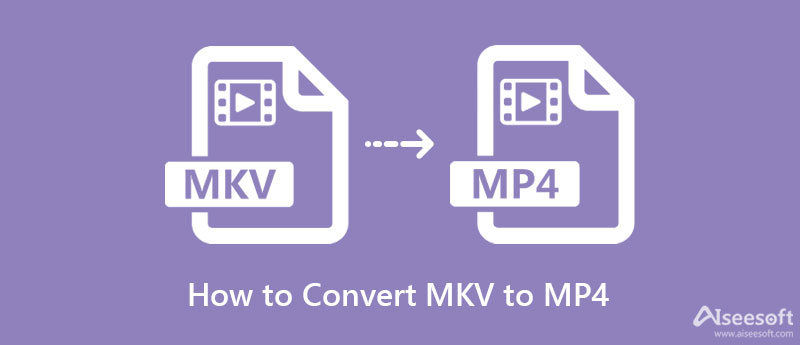
为了满足您的要求,本文为您提供了最佳选择,以帮助您将喜爱的MKV文件转换为MP4格式的视频。
在这里,我们向您推荐最好的 MKV转MP4转换器,以方便实现从MKV到MP4的转换而享有盛誉。 除了可以帮助您转换视频格式的主要功能外,该软件还为您提供更多功能,例如,您可以在将视频从MKV转换为MP4格式后修剪/裁剪视频。 它可以让您增强视频效果。 而且,此转换器可确保您将MKV完全转换为MP4。

161,522 资料下载
100% 安全。无广告。
100% 安全。无广告。
在计算机上下载MKV到MP4转换器,启动它将MKV转换成MP4。

单击“添加文件”以上传要转换的MKV文件,或者您也可以单击“下载”以导入在线视频的链接,以从一些著名的视频网站下载视频。

单击“配置文件”以选择输出格式,您可以自由选择所需的格式,然后单击“转换”以将MKV转换为MP4。

在底部找到“目标”,然后单击“浏览”以选择转换文件的目标文件夹。 然后单击“转换”按钮将MKV转换为MP4。
100% 安全。无广告。
100% 安全。无广告。
几秒钟后,原始的 MKV 视频将转换为您需要的 MP4 文件。 很多人可能会更加关注 MKV 到 MP4 转换后的视频质量。 这里最好的 MKV 到 MP4 转换软件承诺您可以将 MKV 转换为 MP4 而不会损失任何质量,此外,从 MKV 到 MP4 的转换速度超快,超出您的想象。
延伸阅读:
1. 将MKV转换为MP4、4K等格式,反之亦然
一款出色的转换器可以让您完成不同视频和音频格式之间的转换,以便您可以快速将MP4转换为MKV多流视频和音频,MKV格式中可以包含字幕信息,并通过以下方式从视频中提取音频文件将 MP4/MKV/AVI/FLV 等视频格式转换为 MP3/WAV/FLAC 等。
2. 自定义输出视频设置
当您转换视频时,您可能还想通过调整视频亮度、对比度、饱和度、色调和音量来改善视频效果;通过设置开始和结束时间来修剪任何视频剪辑,并删除视频上的黑带;合并多个剪辑;添加3D效果和个人水印。此外,强大的转换器还可以方便在最终转换之前清晰地预览视频效果。
3、大力支持
一个优秀的转换器可以支持大多数系统,因此您可以在 Windows 11/10/8/7/XP/Vista、Mac、Android 等上使用它将 Matroska 文件转换为 MP4 视频并播放您喜爱的 4K/UHD/HEVC 电影在您的计算机和其他媒体播放器上顺利运行。
4. 零质量损失,转换速度快
将 MKV 视频转换为 MP4 文件后,功能强大的转换器不会导致质量下降。它应该提供量身定制的视频转码,以保证出色的视频质量。如果它支持 NVIDIA/AMD 加速技术,为您带来 30 倍的转换速度,那就更好了。
Cloudconvert 是一款功能强大的在线视频转换工具。它支持MP4、 MKV、WEBM 和 AVI。有了它,您还可以调整视频分辨率、文件大小等。以下是使用 Cloudconvert 将 MKV 转换为 MP4 的一些步骤。
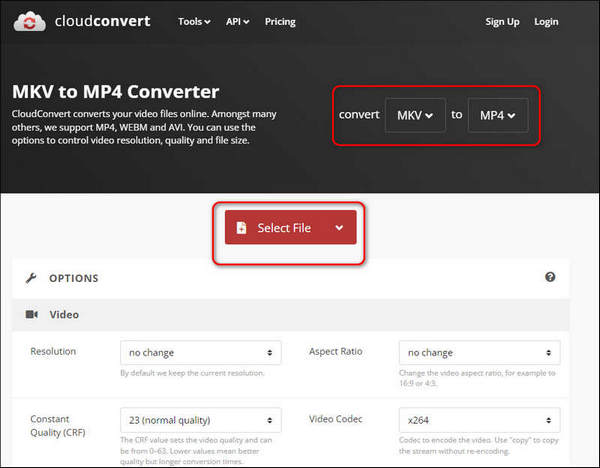
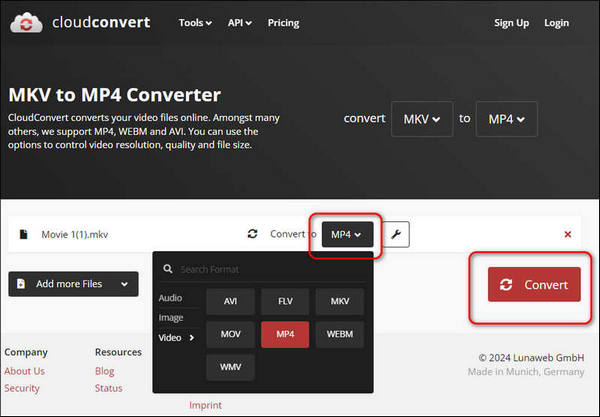
Convertio 是一款免费工具,您可以使用它快速转换视频和音频。它支持大多数格式,包括MP4、MKV、MOV、AVI等,只要有浏览器就可以使用。以下是使用 Convertio 将 MKV 转换为 MP4 的步骤。
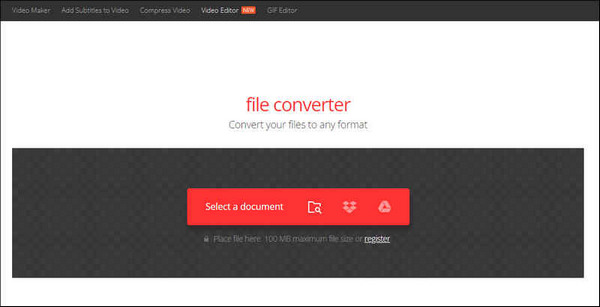
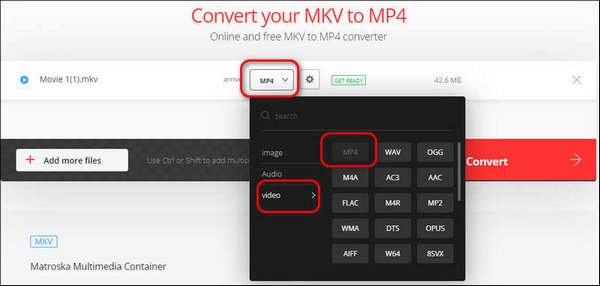
在线视频转换器 是一款免费的在线工具,可帮助您快速将任何视频/音频转换为 MOV、MP4、AVI、MKV 等。有了它,您可以转换大多数设备和社交媒体上的视频文件。它还允许您更改视频/音频比特率、宽高比、分辨率等。以下是使用 Video Converter Online 将 MKV 转换为 MP4 的一些步骤。
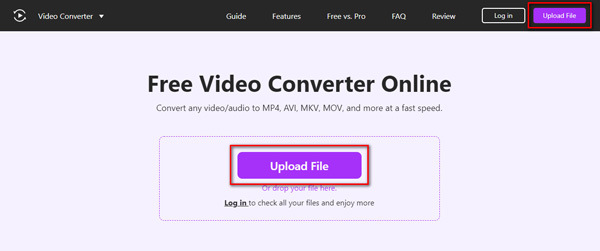
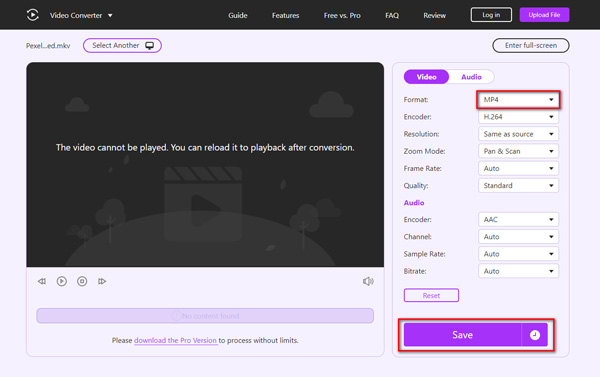
FreeConvert 是另一个可用于转换视频的在线工具。它易于使用,只需点击几下,您就可以成功转换您的视频。它支持大多数媒体格式,包括 MP4、MKV、AVI、OGG、MP2、MID 等。以下是使用 FreeConvert 将 MKV 转换为 MP4 的一些步骤。
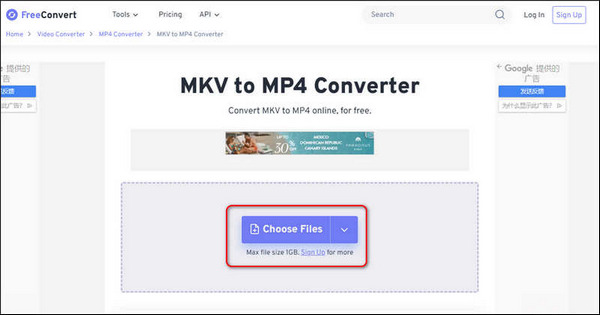
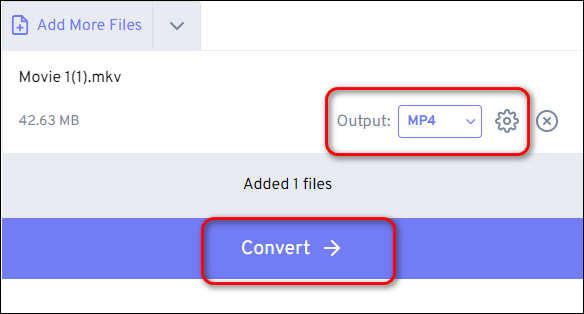
如何使用VLC将MKV转换为MP4?
打开VLC Media Player,然后转到“媒体”>“转换/保存”。 在文件选项卡上,单击添加按钮以加载MKV文件。 单击选择配置文件,然后选择MP4作为输出格式。 然后单击转换/保存按钮以在VLC中将MKV转换为MP4。
将MKV转换为MP4是否会失去质量?
是。 将MKV转换为MP4确实会降低质量。 如果要在不损失质量的情况下将MKV更改为MP4,则可以使用功能强大的文件转换器,例如Aiseesoft Video Converter Ultimate。
MP4是否比MKV更好?
考虑到兼容性,广泛支持MP4在大多数媒体播放器上播放。 MKV在转换蓝光和DVD文件方面更受欢迎。 要进行更多比较,您可以在 MKV与MP4.
结论
在这篇文章中,我们将讨论更改的基本步骤 MKV到MP4 并介绍优秀的转换软件来完成转换。如果您只是在寻找将 MKV 转换为 MP4 的最简单方法,那么您确实应该给该软件一个机会。只需下载并尝试一下!
转换MKV
1.1 将MKV转换为DVD
1.2 将MKV转换为3GP
1.3 将MKV转换为AVI
1.4 将MKV转换为MP4
1.5 将MKV转换为MPG
1.6 将MKV转换为PS3
1.7 将MKV转换为iPod
1.8 将MKV转换为iPad
1.9 转换MKV文件
1.10 在 Mac 上将 MKV 转为 MP4

Video Converter Ultimate 是一款出色的视频转换器、编辑器和增强器,可以转换、增强和编辑 1000 种格式等的视频和音乐。
100% 安全。无广告。
100% 安全。无广告。